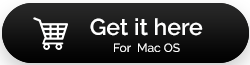Top 10 des logiciels de destruction de fichiers pour Mac en 2022
Publié: 2021-04-03En matière de sécurité des données pour les utilisateurs de Mac, que préférez-vous faire ? Nous savons tous que les produits Apple sont hautement sécurisés et qu'il y a moins de risques de cyberattaques. Cependant, cela ne signifie pas que tous vos documents sont sécurisés. D'autre part, lorsque vous déplacez vos documents et fichiers à la corbeille… vous ne savez jamais avec certitude s'ils sont définitivement supprimés. Une pratique qui peut réduire la probabilité d'exposer vos données sensibles est l'utilisation d'un logiciel de déchiquetage pour Mac. Si vous avez entendu ce terme pour la première fois, vous êtes au bon endroit. Ce blog couvre les bases d'un destructeur de fichiers ainsi que le top 10 des destructeurs de fichiers pour Mac. Alors, commençons par les bases. Si vous souhaitez consulter directement la liste des 10 meilleurs destructeurs de fichiers pour Mac, vous pouvez faire défiler la liste.
Qu'est-ce qu'un destructeur de fichiers ?
Savez-vous que vos fichiers supprimés peuvent également être récupérés même après avoir nettoyé votre dossier Corbeille ? Eh bien, lorsque vous supprimez un fichier, il disparaît et ne peut être ni vu ni consulté. Cependant, l'espace sera toujours marqué comme occupé par des fichiers supprimés et sera présent physiquement, jusqu'à ce qu'il soit écrasé par de nouveaux fichiers.
File Shredder pour Mac est un logiciel créé pour se conformer à diverses normes de sécurité après la suppression de fichiers, de la même manière que la norme DoD 5220.22-M (cette norme a été publiée par le département américain de la Défense dans le manuel d'exploitation du programme national de sécurité industrielle.)
La suppression de fichiers en toute sécurité est importante lorsqu'il s'agit de respecter toutes les conformités. Ainsi, dans la section suivante, lisons comment utiliser le logiciel de destruction de fichiers sur Mac.
Comment utiliser le logiciel de déchiquetage de fichiers ?
Les destructeurs de fichiers sont des logiciels simples et faciles à utiliser. Tout ce que vous avez à faire est de sélectionner le dossier ou le fichier à supprimer, puis de laisser le logiciel le supprimer pour vous.
Choisissez votre logiciel File Shredder préféré pour Mac et suivez les étapes écrites ci-dessous :
Étape 1 : Téléchargez et installez le logiciel.
Étape 2 : Ajoutez les éléments qui doivent être supprimés dans le Shred.
Étape 3 : Choisissez la méthode de destruction des fichiers.
Top 10 des logiciels de destruction de fichiers pour Mac :
Voici la liste compilée des 10 meilleurs destructeurs de fichiers pour Mac :
Liste des matières
- 1. Broyeur Cleanmymac X
- 2. Effacement de fichiers Stellar BitRaser
- 3. MacClean
- 4. Optimiseur Mac Pro
- 5. Gomme permanente
- 6. Déchiqueter
- 7. DoYourData Super Gomme pour Mac
- 8. Incinérateur
- 9. Destructeur de fichiers
1. Broyeur Cleanmymac X
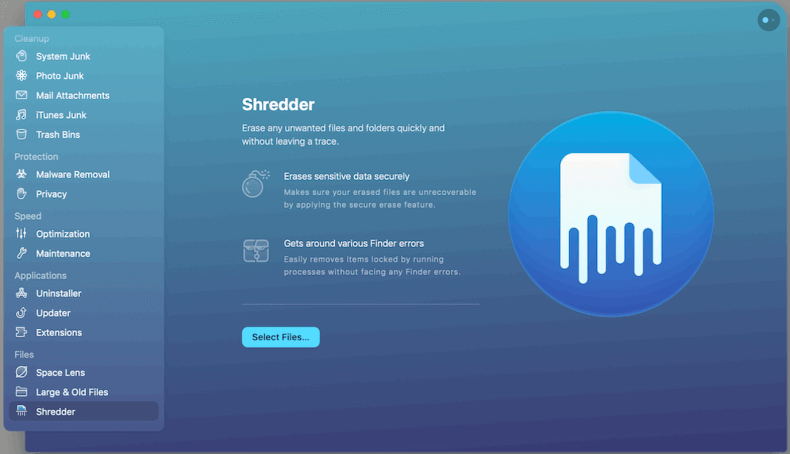
Cleanmymac sera toujours mon choix personnel préféré en matière de déchiquetage de fichiers. Ce logiciel est une station unique pour supprimer définitivement des fichiers de votre Mac. De plus, non seulement il supprime mais optimise également votre Mac. Vous pouvez également écraser les données, puis les supprimer définitivement du système. La meilleure chose que j'ai aimée à propos de Cleanmymac est qu'il récupère également l'espace de stockage, nettoie intelligemment le système et nettoie également les fichiers inutiles. Il améliore globalement les capacités de Mac.
Interface conviviale et moderne
Offre de nombreuses fonctionnalités intéressantes
Améliore le fonctionnement global de Mac
La version App Store de cette application ne peut pas détruire les fichiers
Lecture connexe : CleanMyMac vs Mac Booster 8 : une comparaison rapide
2. Effacement de fichiers Stellar BitRaser
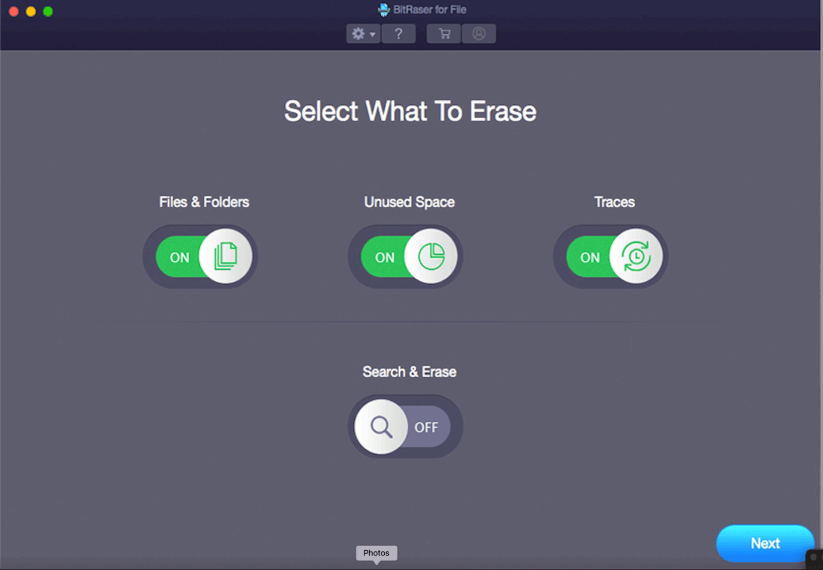
Ce Stellar BitRaser File Erase est également l'un des meilleurs logiciels de broyage conçus pour Mac. Stellar aide à supprimer définitivement des fichiers de votre Mac et aide également à récupérer l'espace de stockage. Ce logiciel est un arrêt unique qui fonctionne sur la base d'un algorithme d'effacement qui garantit que les fichiers supprimés ne peuvent être récupérés d'aucune manière ou par aucun moyen. De plus, avec l'aide de ce logiciel, vous pouvez également supprimer définitivement le dossier complet ou tout fichier spécifique. La meilleure partie que j'ai aimée à propos de Stellar BitRaser File Erase est qu'il est livré avec un planificateur. Ce planificateur aide à exécuter le destructeur de fichiers à une heure prédéfinie sur votre Mac.
Livré avec un planificateur
Capable de supprimer également les données cachées sensibles
Application payante, abonnement gratuit pour seulement 30 jours
Lecture connexe: Stellar SpeedUp Mac Review
3. MacClean
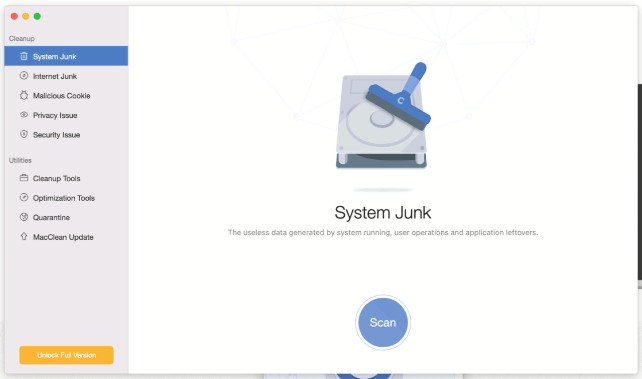
Télécharger : Mac Clean
MacClean est entièrement gratuit et l'un des meilleurs logiciels de destruction de fichiers disponibles pour Mac. L'interface de MacClean est conviviale, simple et rapide. Il aide à sécuriser les nettoyages d'application des fichiers et des dossiers. MacClean rend les fichiers supprimés irrécupérables. De plus, la meilleure partie que j'ai aimée de MacClean est qu'il supprime les données indésirables afin que vous puissiez gérer l'espace de stockage sur votre système. Parallèlement à cela, il sécurise également les activités liées à Internet contre les entités d'espionnage et les pirates en effaçant les cookies, les caches, l'historique, les sessions et les mots de passe enregistrés. Dans l'ensemble, MacClean protège Mac de toutes sortes d'activités malveillantes.
Supprime et gère efficacement le prix du stockage
Libre
La version App Store n'est pas encore disponible.
4. Optimiseur Mac Pro
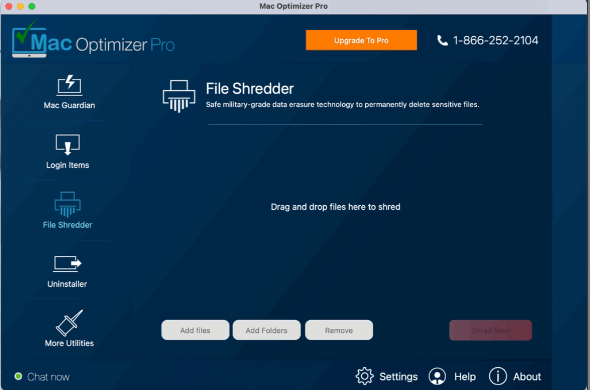

Télécharger : Optimiseur Mac Pro
Si votre Mac fonctionne lentement et que vous souhaitez retrouver sa vitesse réelle, vous devez opter pour Mac Optimizer Pro. C'est l'une des applications d'optimisation Mac les plus populaires. Ce logiciel a reçu de nombreuses critiques positives de la part des utilisateurs. Dans l'ensemble, Mac Optimizer Pro est sûr, facile à utiliser et nettoie les données sans aucun problème. De plus, il est livré avec un destructeur de données militaires qui supprime vos données sensibles en un seul clic. Vous pouvez faire un essai et télécharger la version gratuite de ce merveilleux logiciel de destruction de fichiers.
Destructeur de fichiers simple
La présentation claire de l'interface utilisateur
Ne convient pas aux utilisateurs d'entreprise
Lecture connexe : Comment vous empêcher d'exécuter des applications incompatibles sur votre Mac
5. Gomme permanente
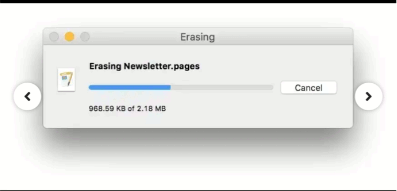
Télécharger : Effaceur permanent
Permanent Eraser est populaire pour sa simplicité et ses meilleures performances. Vous pouvez facilement télécharger cette application à partir du site Web et la convertir en un site Web d'accueil. Il est livré avec plusieurs options de déchiquetage qui incluent des algorithmes Guttmann à 35 passes et DoE à 3 passes. Cette application convient également à des fins professionnelles car elle est conforme à diverses normes réglementaires. Tout ce que vous avez à faire est simplement de faire glisser le fichier et le dossier que vous souhaitez supprimer et de voir à quel point cette application fonctionne en douceur. Cette application comprend huit langues traduites et fonctionne également avec toutes les versions de macOS.
Plusieurs options de déchiquetage
Interface conviviale
Application payante
6. Déchiqueter
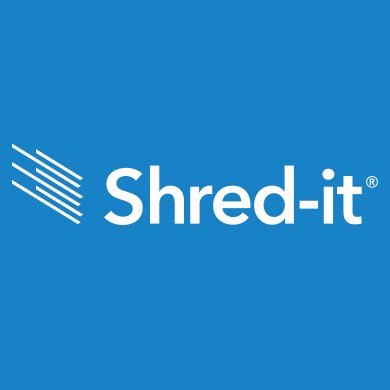
Télécharger : Shred It
ShredIt est disponible pour différentes versions de Mac (macOS, OS X, Mac OS X, Mac OS 9, Mac OS 7 et Mac OS 8) et Windows (Windows 95, Windows 98, Windows NT, Windows 200 XS, Windows ME, Windows XP, Windows Vista, Windows 7, Windows 8 et Windows 10).
Il convient à des fins professionnelles. ShredIt suit toutes les normes de déchiquetage et offre également plusieurs options pour effacer les fichiers qui incluent également le glisser-déposer. L'application fournit un essai gratuit de 30 jours après cela, elle facture 24,95 $.
Disponible sur plusieurs plateformes
Suit la conformité
Application payante et essai gratuit limité
7. DoYourData Super Gomme pour Mac
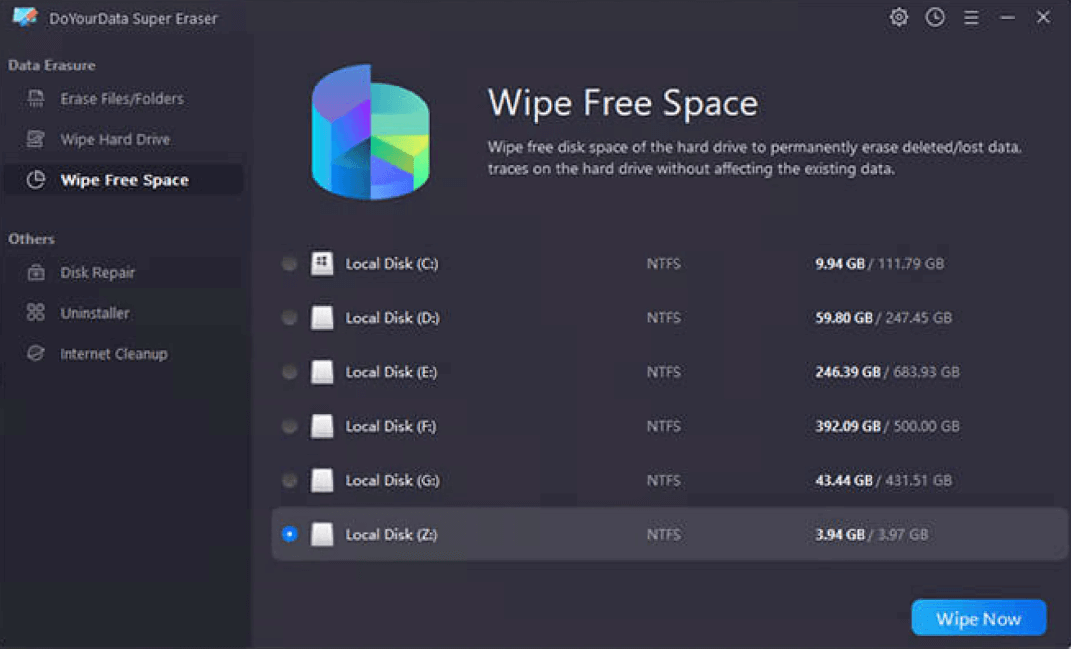
Télécharger : DoYourData Super Eraser pour Mac
DoYourData Super Eraser pour Mac est à nouveau l'un des meilleurs destructeurs de fichiers disponibles pour Mac. Il prend en charge trois destructeurs de données distincts. Il efface en douceur les fichiers et dossiers et les rend irrécupérables. Avec une sécurité totale, il fonctionne également sur l'espace de stockage gratuit pour optimiser votre Mac. Il est livré avec une interface améliorée et conviviale. Cette application permet également d'accéder à un programme de désinstallation d'applications, à un outil de nettoyage Internet et à un gestionnaire de disque. Cette application est payante et vous devez payer 39,00 $ (à vie) et 19,00 $ (un an).
Assistance client 24h/24 et 7j/7
Interface conviviale
Application payante, la version gratuite limitée
8. Incinérateur
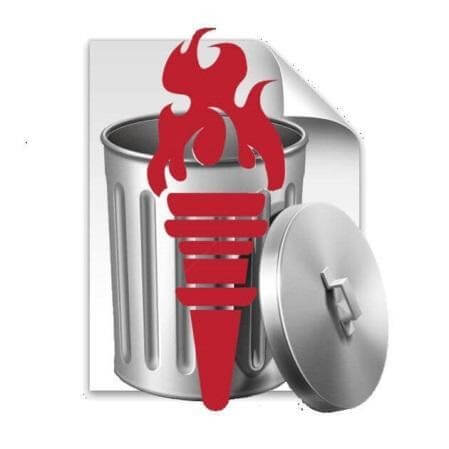
Télécharger : Incinérateur
Incinerator est l'un des destructeurs de fichiers les meilleurs et les plus populaires pour Mac. Incinerator est chargé de techniques avancées qui effacent définitivement les fichiers personnels, les données financières et autres données sensibles. Il écrase le fichier avant le déchiquetage. L'application est facilement disponible sur l'App Store. Vous pouvez le télécharger directement à partir de là.
Facile à utiliser
Compatible pour toutes les versions de Mac
Application payante
9. Destructeur de fichiers

Télécharger : Destructeur de fichiers
Si vous souhaitez supprimer les données sensibles et les rendre définitivement irrécupérables, vous devez opter pour File Shredder pour Mac. Cette application est facile à utiliser et tout ce que vous avez à faire est de faire glisser des fichiers pour les déchiqueter. Cette application fonctionne sur deux options : déchiqueter et déchiqueter en toute sécurité. Il fonctionne également sur un algorithme sécurisé spécial.
Facile à utiliser
Option glisser-déposer
Application payante
J'espère que ce blog vous aidera à comprendre ce qu'est un destructeur de fichiers et à trouver votre destructeur de fichiers préféré pour Mac. Commentez et partagez votre choix dans la liste et vous pouvez également partager vos avis avec nous. Pour plus de contenu de ce type, suivez Tweak Library sur toutes les plateformes de médias sociaux.
Merci d'avoir lu.
Prochaines lectures :
CleanMyMac vs OnyX : lequel est le meilleur ?
10 meilleurs logiciels pour accélérer le fonctionnement de votre Mac et libérer de l'espace disque
Comment réinitialiser Mac aux paramètres d'usine ?